Comment sauvegarder des fichiers en ligne avec OneDrive ?

- Auteur : Micael Ribeiro
- Publié : 19/10/2016
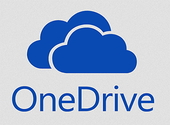
Depuis le passage à Windows 8, Microsoft a clairement amélioré l’intégration de ses services dans son système d’exploitation. On pense notamment à la nécessité d’avoir un compte mail (Hotmail, Outlook, Live) pour utiliser pleinement les fonctionnalités de Windows et cela s’est confirmé avec la sortie de Windows 10. L’un des services qui en a le plus bénéficié, c’est OneDrive. Le service de stockage en ligne maison de Microsoft a maintenant une place de choix pour permettre aux utilisateurs de partager facilement des documents mais aussi pour sauvegarder des fichiers importants. On vous explique en détail comment utiliser OneDrive.
Configurer OneDrive
Si vous n’avez pas renseigné d’adresse mail lors de la configuration de Windows 8 ou 10, il faudra impérativement en passer par là. Cette adresse permettra d’utiliser le compte OneDrive qui y est rattaché et donc son espace de stockage. Si vous n’avez pas de compte, c’est le moment de prendre quelques minutes pour en créer un.
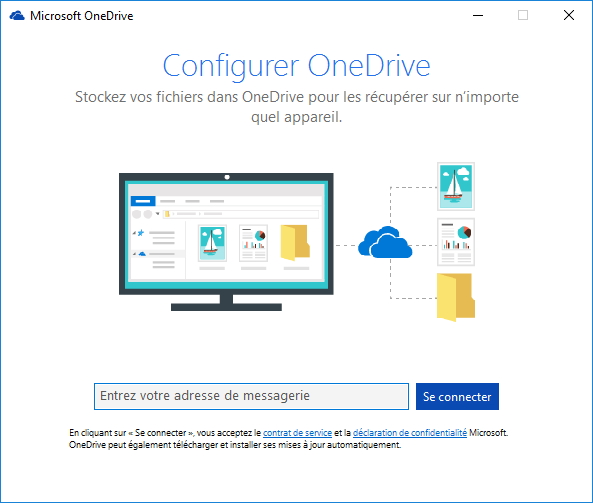
Utiliser OneDrive
Par défaut, Microsoft vous offre 5 Go d’espace de stockage. C’est dans la moyenne du marché, les meilleurs services de stockage vont rarement au-delà, sauf GoogleDrive qui propose 15 Go ou hubiC qui atteint les 25 Go.
L’avantage de OneDrive par rapport à ses concurrents, c’est qu’il est parfaitement intégré dans le système de Microsoft. En effet, on le trouve dans l’arborescence même du système. Evidemment, votre espace OneDrive est aussi accessible sur le web en utilisant vos identifiants.
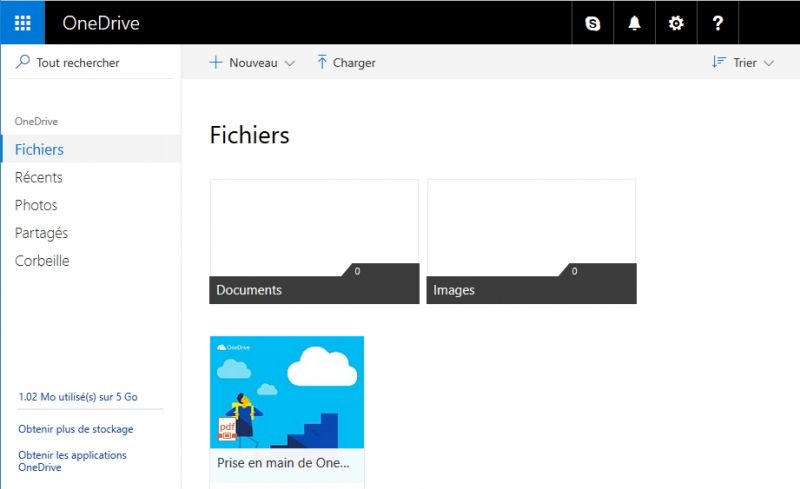
Ici, nous nous attarderons sur le fonctionnement en local mais le principe est presque le même en ligne excepté que des dossiers sont créés par défaut : documents, musique, photos…
Stocker des fichiers sur OneDrive
Ouvrez l’explorateur Windows et, dans l’arborescence qui apparaît dans le menu de gauche, cliquez sur OneDrive. Une fenêtre apparaît avec des dossiers prédéfinis. Commencez par créer les dossiers de votre choix via un clic droit. C’est dès le départ que vous devez penser à votre classement pour partir du bon pied niveau organisation.
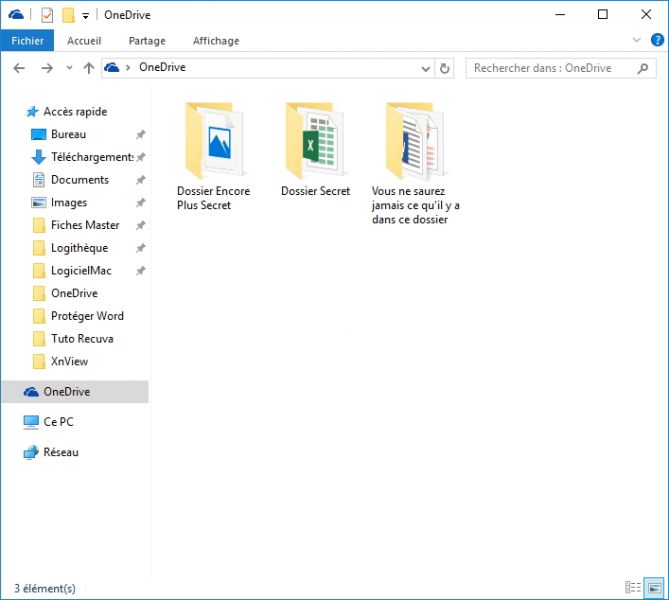
Une fois que vos dossiers sont faits : commencez à y ranger les documents que vous voulez sauvegarder sur votre espace. Un simple copier-coller fera l’affaire voir même un glisser-déposer si vous avez toutes vos fenêtres sur un même écran.
Dans votre barre des tâches, vous retrouverez l’icône de OneDrive. Un clic-droit dessus vous permet d’afficher les options : ouvrir le dossier contenant vos fichiers, gérer votre espace de stockage ou encore les problèmes de synchronisation.
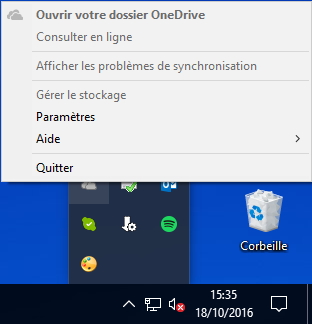
Partager des fichiers sur OneDrive
Ce qui est pratique avec OneDrive, c’est que vous pouvez aussi l’utiliser pour partager des fichiers. Pour cela, il faut impérativement passer par la versions web du service. Une fois sur votre compte OneDrive, rendez-vous dans vos fichiers. Pour sélectionner les fichiers que vous voulez envoyer, cochez-les en cliquant sur la partie supérieure droite jusqu’à faire apparaître une encoche.
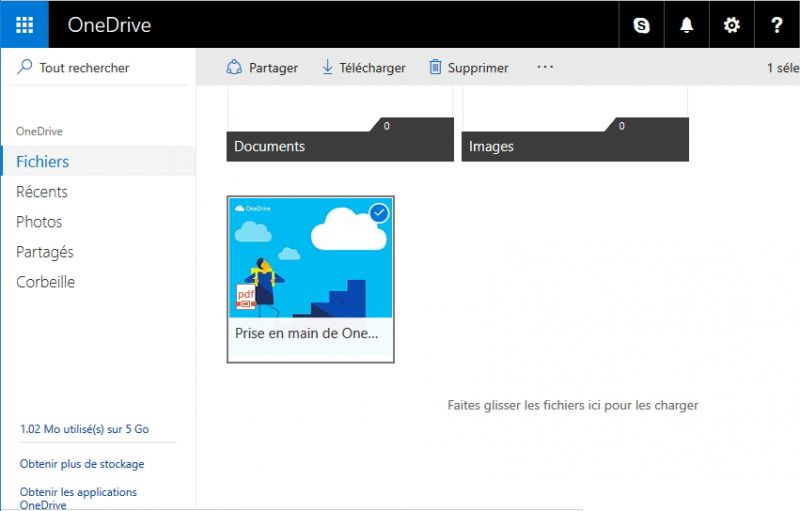
Cliquez ensuite dans la barre de menus sur « partager » et sélectionnez les adresses mail des destinataires. N’oubliez pas de choisir s’ils auront le droit à une simple consultation ou bien s’ils pourront eux-mêmes modifier le dossier.


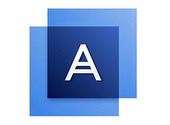






Voici les 1 avis sur Comment sauvegarder des fichiers en ligne avec OneDrive ?